 Apple je u najnoviju generaciju svojih uređaja instalirao LIDAR senzor. LIDAR tehnologija je već dugo na našem radaru.
Apple je u najnoviju generaciju svojih uređaja instalirao LIDAR senzor. LIDAR tehnologija je već dugo na našem radaru.
Za nas se sada postavlja pitanje koliko daleko možemo koristiti sustav za mjerenje, koju točnost možemo očekivati. Koliko je složeno prikupljanje i obrada podataka? Možemo li ovim sustavom stvoriti stvarnu dodanu vrijednost ili je to samo trik za ljubitelje tehnologije?
Zbog toga smo testirali IPhone 12 i njegovu funkciju LIDAR te smo, kao što je to kod nas uobičajeno, pokušali iz njega oblikovati tijek rada.
Što je zapravo LIDAR?
LIDAR je engleska kratica od otkrivanje i domet svjetlosti. U osnovi je riječ o radarskoj tehnologiji za mjerenje optičke udaljenosti i brzine. S tom razlikom što se kod LIDAR-a za mjerenja koriste laserske zrake.
Koje smo uređaje koristili za prikupljanje podataka?
Za ovo postavljanje trebaju vam sljedeći proizvodi.
- Apple iPhone 12 Pro Max
- CADdy Geomatics kontrolne točke
- Emlid Reach RS2
- WebCADdy
- Aplikacija za 3D skener
Tijek rada?
Postavite kontrolne točke
LIDAR stvara oblak točaka s lokalnim koordinatama, to nekako može biti u svemiru. Da bismo mogli koristiti generirane podatke, trebaju nam kontrolne točke za georeferenciranje. Zvuči poznato? Proces je sličan letu s UAS-om. Raspodjela tih točaka trebala bi stoga pokrivati područje što je bolje moguće, a kontrolne točke ne bi trebale biti na liniji. Za test smo koristili kontrolne točke CADdy Geomatics.
Izmjerite kontrolne točke
Mjerili smo kontrolne točke pomoću aplikacije WebCADdy i EMLID REACH RS2. Članak pročitajte ovdje "WebCADdy mjerenje i isticanje pomoću akcijskih gumba". Ovdje također možemo pretvoriti koordinate u UTM i izvesti ih kao klasičnu datoteku koordinata.
Aplikacija 3D skener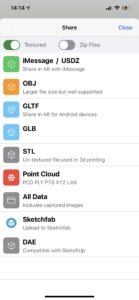
Da bismo prikupili podatke, besplatno smo preuzeli aplikaciju za 3D skener iz Apple Storea. Aplikacija je vrlo jednostavna, ali nudi nam važne mogućnosti za izvoz snimljenih podataka.
Snimanje je jednostavno, započinjemo i na slici uživo vidimo koje smo podatke već snimili. Nakon što završimo sa snimanjem, aplikacija može dodijeliti vrijednost boje svakoj točki iz automatski generiranih slika. Napokon, podatke samo moramo izvesti. Ovdje postoji mnogo mogućnosti, odlučili smo se za klasični format oblaka točaka za daljnji postupak.
U članku "S iPhoneom do točnog 3D oblaka točaka" objašnjavamo kako se odvija čitanje i georeferenciranje zabilježenih podataka u mjerenju CADdy.
Zaključak:
Snimanje podataka vrlo je jednostavno i brzo, jedini nedostatak je domet senzora (samo nekoliko metara).
Korištenje na velikom području sigurno nema smisla. Ali ako je područje manje i služi samo kao podrška npr. Snimanju dronom, imamo jasnu dodanu vrijednost. Otvoreni rov također se čini dobrim primjerom. Prikupljanje podataka odgovara našoj ideji "pravog mjerenja".






